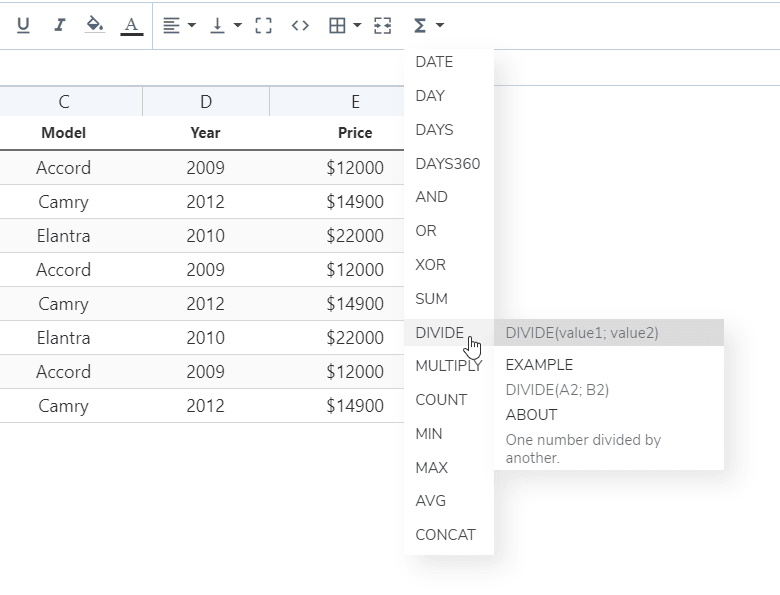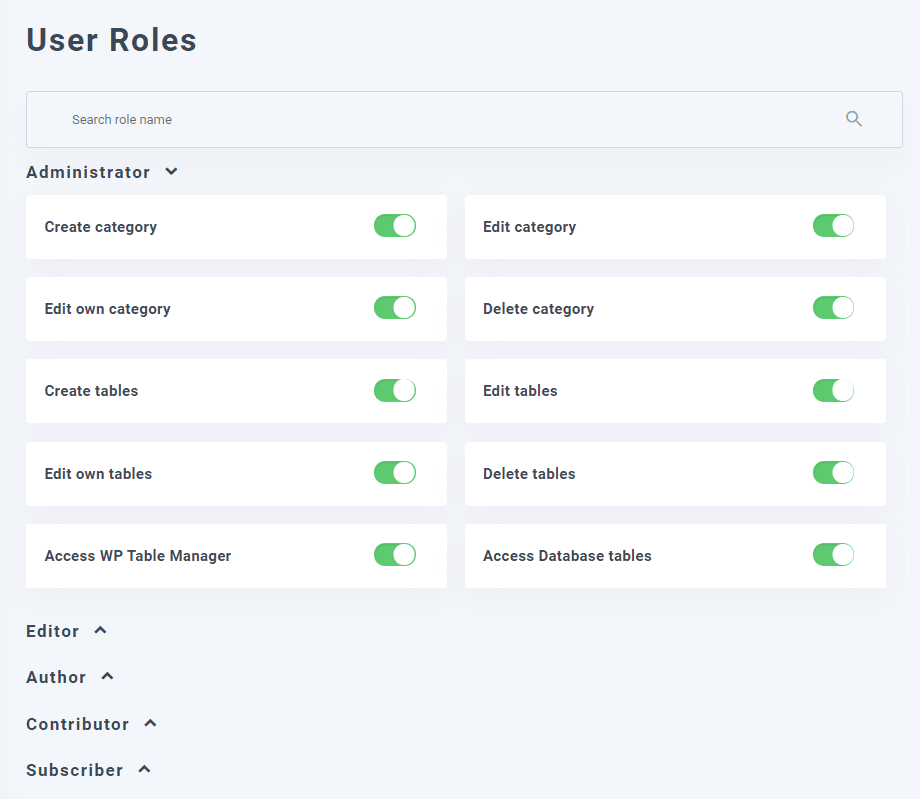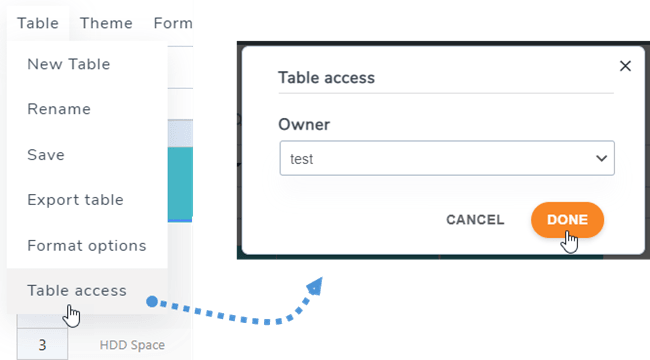WP Table Manager: dicas e truques
1. Cálculo
Você tem uma implementação de cálculo básico no WP Table Manager. Os elementos disponíveis são:
- SUM, DIVIDE, MULTIPLY, COUNT, CONCAT
- MÍNIMO MÁXIMO MÉDIA
- DATA, DIA, DIAS, DIAS360
- OU, XOR E
Você pode encontrar estas funções na barra de ferramentas:
Para fazer uma soma, digite assim: = SUM (A1; B2) ou = SUM (A1: B2)
2. Funções do usuário
O gerenciamento de tabelas é definido por funções de usuário do WordPress que têm a possibilidade de executar alguma ação específica.
Todos os usuários em uma função de usuário terão as mesmas autorizações em relação ao gerenciamento de tabelas. Para configurar o acesso use o menu WP Table Manager > Configuration > User Roles.
Após o logon do usuário, ele terá seu privilégio de grupo para gerenciar arquivos.
Em cada tabela, como uma função de administrador, você pode selecionar Proprietário para ela, navegar até Tabela > Acesso à tabela e selecionar um Proprietário.
3. Limitação de acesso para células
Para evitar que outros usuários normais possam editar algumas células importantes, você pode selecionar usuários específicos para editar essas células apenas além da função de administrador. Você pode adicionar vários intervalos para uma tabela.
Primeiro, você deve selecionar as células, clicar com o botão direito do mouse nelas, selecionar Proteger intervalo no menu de contexto. Ou você pode ir para Formatar > Proteger intervalo.
Em seguida, no pop -up, selecione as funções do usuário permitidas. Em seguida, clique no Salvar Range . Por fim, clique em Salvar e fechar o botão. Nesse caso, apenas a função do autor pode editar as células que significa que, quando outras funções acessam essa tabela, essas células estão bloqueadas e não podem editá -las.